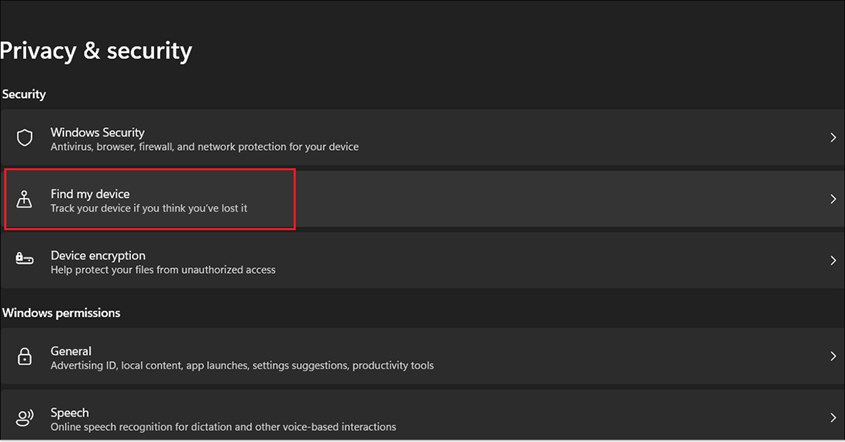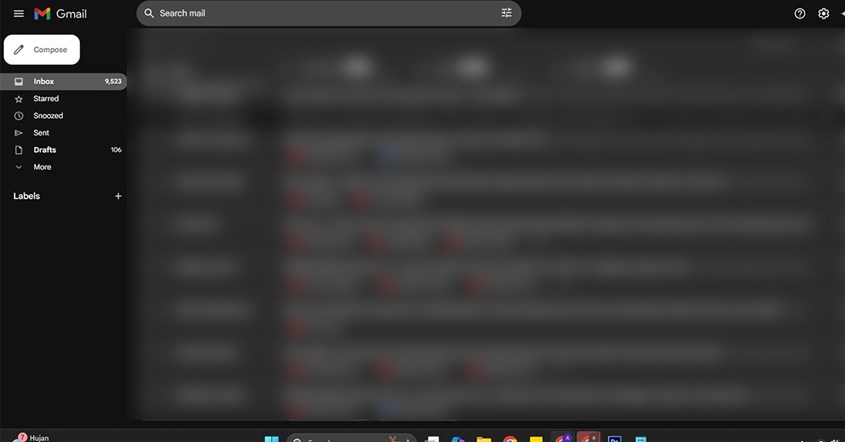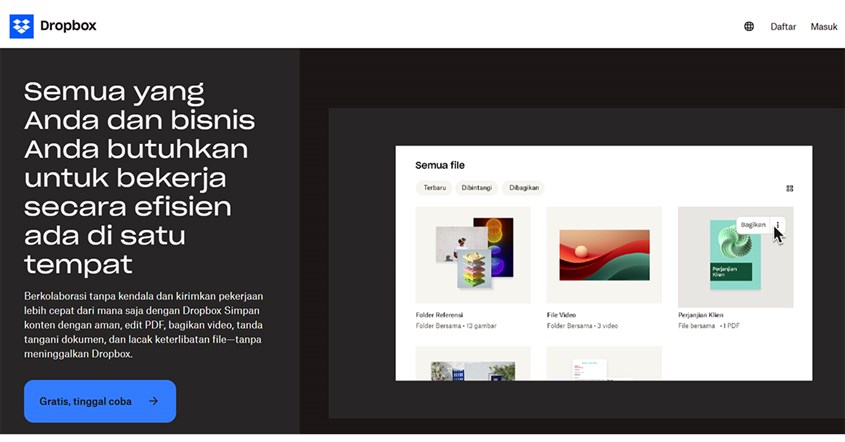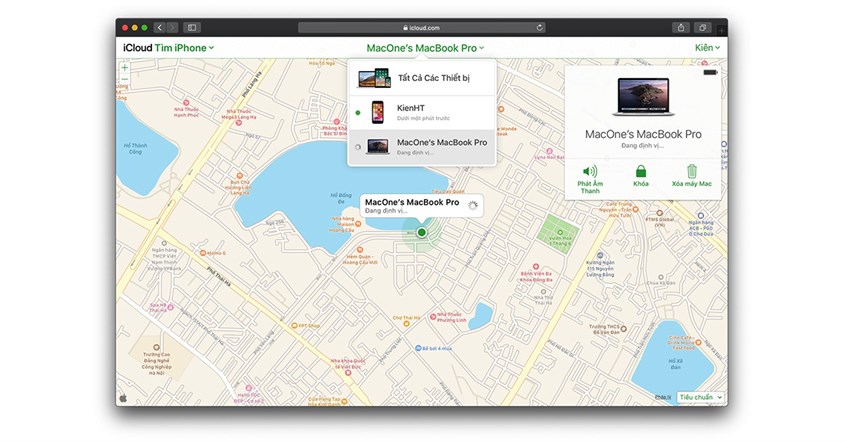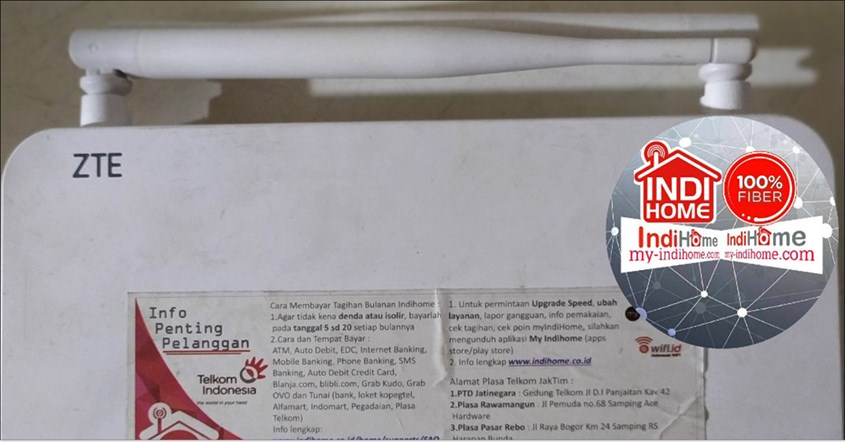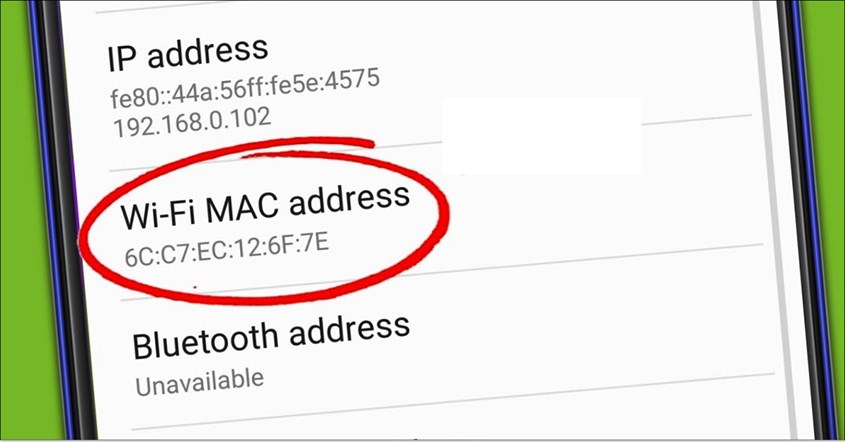Pada Saat ini laptop telah menjadi bagian penting dalam kehidupan sehari-hari. Dari menyimpan dokumen kerja hingga koleksi foto & video berharga, perangkat ini memiliki peran yank tak tergantikan. Namun, resiko kehilangan atau pencurian selalu mengintai yank tentu menimbulkan ke-khawatiran bagi pemiliknya.
>>> Cara Melacak Laptop Windows yang Hilang
1. Melacak dari Fitur Find My Device
- Pastikan fitur Find My Device sudah diaktifkan pada laptop Anda. Caranya, buka Pengaturan > Privasi & Keamanan > Temukan Perangkat Saya. Laptop harus terhubung dengan akun Microsoft dan Anda harus memiliki akses sebagai administrator.
- Gunakan perangkat lain untuk membuka browser dan kunjungi halaman perangkat Microsoft di https://account.microsoft.com/devices.
- Masuk dengan akun Microsoft yang sama dengan yang digunakan di laptop yang hilang agar sistem dapat mengenali perangkat tersebut.
- Setelah masuk, temukan daftar perangkat yang terhubung dengan akun Anda, lalu pilih laptop yang ingin dilacak. Klik opsi Find My Device.
- Klik tombol Temukan untuk memulai pelacakan. Peta akan menampilkan lokasi terakhir perangkat, dan Anda bisa memperbesar tampilan untuk mendapatkan detail yang lebih akurat.
- Jika diperlukan, Anda dapat mengunci perangkat agar tidak bisa diakses oleh pihak lain. Cukup klik tombol Kunci, lalu tambahkan pesan khusus yang akan muncul di layar laptop. Setelah dikunci, disarankan untuk segera mengganti kata sandi guna meningkatkan keamanan.
2. Cara Melacak Laptop yang Hilang dengan Gmail
- Gunakan perangkat lain untuk membuka browser & akses akun Gmail Anda melalui versi web.
- Di halaman Kotak Masuk, gulir ke bagian bawah dan cari opsi Aktivitas akun terakhir di sisi kanan. Klik Detail untuk melihat riwayat aktivitas login.
- Jendela pop-up akan menampilkan informasi terkait aktivitas terbaru. Periksa bagian Jenis Akses dan klik Tampilkan Perincian pada login yang mencurigakan. Catat alamat IP yang terkait dengan aktivitas tersebut.
- Setelah mendapatkan alamat IP, segera laporkan ke pihak berwajib untuk membantu proses pelacakan lebih lanjut.
3. Melacak dari Aplikasi Dropbox
- Buka browser di perangkat lain dan kunjungi situs resmi Dropbox.
- Masukkan kredensial akun Dropbox yang terhubung dengan laptop yang hilang.
- Di halaman utama Dropbox, klik foto profil di sudut kanan atas, lalu pilih opsi Pengaturan.
- Setelah masuk ke menu pengaturan, pilih tab Keamanan untuk melihat informasi login perangkat.
- Di bagian Aktivitas terbaru, arahkan kursor ke ikon "i" di samping sesi Saat Ini untuk melihat detailnya. Catat alamat IP yang tertera sebagai referensi untuk pelacakan lebih lanjut.
4. Cara Melacak Macbook yang Hilang
- Buka System Preferences di MacBook.
- Pilih Apple ID lalu masuk ke menu iCloud.
- Aktifkan opsi Find My Mac untuk memastikan perangkat dapat dilacak saat hilang.
- Buka aplikasi Find My.
- Pilih tab Devices lalu cari MacBook Anda dalam daftar perangkat yank terhubung.
- Lokasi perangkat akan muncul di peta.
5. Cara Melacak Laptop yang Hilang dari Media Sosial (Facebook)
- Gunakan perangkat lain untuk membuka browser dan masuk ke akun Facebook Anda.
- Pada halaman beranda, klik ikon panah bawah di pojok kanan atas. Pilih "Pengaturan & Privasi," lalu klik "Pengaturan."
- Di halaman pengaturan, cari dan klik opsi "Keamanan dan Login" yang terdapat di panel sebelah kiri.
- Pada bagian "Tempat Anda Masuk," cari informasi sesi login terbaru. Arahkan kursor ke lokasi yang tertera dan catat alamat IP yang digunakan.
>>> Tips Menjaga Keamanan Data di Dalam Laptop
- Pastikan sistem operasi dan semua perangkat lunak selalu diperbarui. Setiap pembaruan umumnya mengandung perbaikan keamanan yang dapat mencegah ancaman siber.
- Pasang dan perbarui antivirus, anti-malware, serta firewall untuk melindungi laptop dari serangan virus dan program berbahaya lainnya.
- Gunakan kombinasi huruf besar, huruf kecil, angka, dan simbol untuk kata sandi. Hindari informasi pribadi yang mudah ditebak, seperti tanggal lahir atau nama.
- Manfaatkan fitur enkripsi bawaan, seperti BitLocker di Windows atau FileVault di macOS, untuk melindungi data dari akses tidak sah.
- VPN (Virtual Private Network) dapat mengenkripsi koneksi internet Anda, sehingga data tetap aman saat menggunakan jaringan publik.
- Tambahkan lapisan keamanan ekstra dengan mengaktifkan MFA pada akun penting, seperti email dan akun keuangan.
- Simpan data penting di penyimpanan eksternal atau layanan cloud yang aman, serta gunakan enkripsi untuk melindungi cadangan data.
- Jangan sembarangan mengklik tautan atau membuka lampiran dari sumber yang mencurigakan, terutama dalam email atau pesan instan.
- Menonaktifkan koneksi nirkabel saat tidak diperlukan dapat mengurangi risiko akses ilegal ke perangkat Anda.
- Pastikan hanya menginstal perangkat lunak dari sumber tepercaya untuk menghindari risiko keamanan dari aplikasi berbahaya.
- Periksa riwayat login pada akun email, media sosial, dan layanan digital lainnya untuk mendeteksi aktivitas mencurigakan.
- Jika memungkinkan, gunakan laptop perusahaan atau pastikan perangkat pribadi Anda dilengkapi dengan sistem keamanan yang memadai.
- Selalu aktifkan kunci layar dan jangan biarkan laptop tanpa pengawasan saat berada di tempat umum.